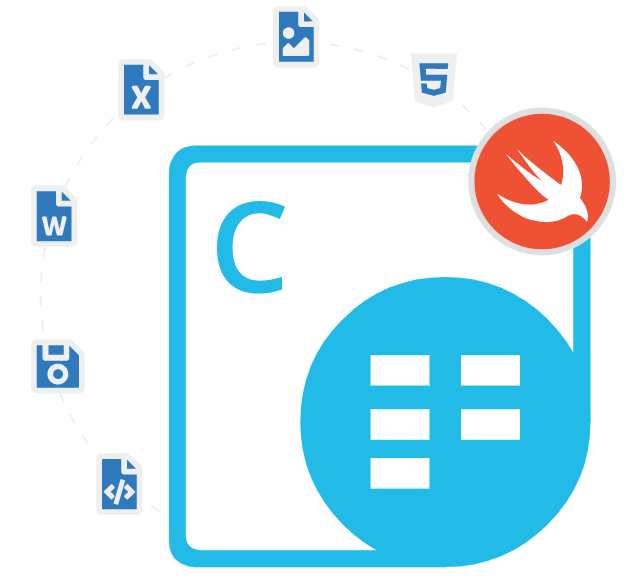
Aspose.Cells Cloud SDK for Swift
Swift API برای مدیریت و تبدیل صفحه گسترده
Swift API مبتنی بر ابر که مجموعه ای جامع از ویژگی ها را برای ایجاد، ویرایش، مدیریت و دستکاری صفحات گسترده در برنامه های Swift فراهم می کند.
Aspose.Cells Cloud SDK برای Swift یک SDK مبتنی بر ابر غالب است که مجموعه جامعی از ویژگیها را فراهم میکند. توسعه دهندگان نرم افزار برای ایجاد، ویرایش، تبدیل، مدیریت و دستکاری Microsoft Excel و همچنین صفحات گسترده OpenOffice در داخل برنامه های Swift خود. API کار برنامه نویسان نرم افزار را با فرمت های محبوب صفحه گسترده مانند XLS، XLSX، XLSB، XLSM، XLT، XLTX، XLTM، XML، CSV، TSV، TXT، HTML، MHTML، ODS و بسیاری موارد دیگر آسان می کند. نیاز به نرم افزار یا ابزار اضافی همچنین شامل پشتیبانی از اعمال قالببندی و استایلسازی در صفحات گسترده، از جمله سبکهای فونت، رنگهای پسزمینه، حاشیهها و موارد دیگر میشود.
با Aspose.Cells Cloud SDK for Swift، توسعه دهندگان نرم افزار می توانند صفحات گسترده را از ابتدا با استفاده از طیف گسترده ای از الگوها ایجاد کنند، داده ها را به صفحات گسترده موجود اضافه کنند، کتاب های کار اکسل را ادغام یا تقسیم کنند، متن را از فایل های اکسل جستجو کنند، ردیف ها را کپی کنند. یک کاربرگ اکسل، تبدیل نمودار به تصویر، افزودن یا حذف یک جدول محوری در کاربرگ اکسل، اضافه کردن یک شکل در کاربرگ اکسل، محاسبه تمام فرمول ها در یک کتاب کار اکسل، گروه/غیرگروهی کردن ردیف ها در کاربرگ اکسل، افزودن یک فیلتر برای فیلتر کردن ستون در کاربرگ اکسل، وارد کردن داده ها به فایل های اکسل و بسیاری موارد دیگر. SDK از طیف وسیعی از عملیات پیشرفته که معمولاً در مدیریت صفحهگسترده مورد نیاز است، پشتیبانی میکند، مانند توانایی محافظت و عدم محافظت از کاربرگها، افزودن و حذف نظرات، و انجام قالببندی شرطی بر اساس قوانین از پیش تعریفشده.
Aspose.Cells Cloud SDK برای Swift دارای قابلیت وارد کردن یا صادر کردن صفحات گسترده اکسل به فرمت های مختلف فایل محبوب مانند XLS، XLSX، XLSB، CSV، TSV، XLSM، ODS، TXT، PDF، OTS، XPS، DIF است. ، PNG، JPEG، BMP، SVG، TIFF، EMF، NUMBERS، FODS و بسیاری موارد دیگر. اگر توسعهدهندهای هستید که به طور منظم با دادههای صفحهگسترده کار میکنید، Aspose.Cells Cloud SDK برای Swift ابزاری ارزشمند است که میتواند به شما در سادهسازی گردش کار و صرفهجویی در زمان و تلاش کمک کند. با مجموعه ای جامع از ویژگی ها و API با استفاده آسان، راه حل عالی برای مدیریت داده های صفحه گسترده شما در فضای ابری است.
شروع به کار با Aspose.Cells Cloud SDK برای Swift
روش توصیه شده برای نصب Aspose.Cells Cloud SDK برای Swift استفاده از CocoaPods است. لطفا از دستور زیر برای نصب راحت استفاده کنید.
Aspose.Cells Cloud SDK را برای Swift از طریق CocoaPods نصب کنید
'AsposeCellsCloud', '~> 21.7'
pod install
همچنین میتوانید آن را مستقیماً از GitHub دانلود کنید.
ایجاد صفحه گسترده اکسل به روش های مختلف از طریق Swift API
Aspose.Cells Cloud SDK برای Swift شامل پشتیبانی کامل برای تولید و مدیریت اسناد صفحهگسترده Excel در قالبهای فایل مختلف در داخل برنامههای Swift است. این کتابخانه به توسعهدهندگان نرمافزار امکان میدهد تا کتابهای کاری را به روشهای مختلف ایجاد و مدیریت کنند، مانند ایجاد یک کتاب کار خالی از ابتدا، ایجاد یک کتاب کار اکسل با یک الگوی نشانگر هوشمند یا ایجاد یک کتاب کار اکسل با یک فایل الگو، دریافت شمارش صفحات در یک کتاب کار اکسل، رمز عبور را برای یک کتاب کار اکسل، تنظیم خودکار ستونها در کتاب کار اکسل و بسیاری موارد دیگر تنظیم و پاک کنید.
تبدیل صفحه گسترده اکسل از طریق C#.NET API
Aspose.Cells Cloud SDK برای Swift به توسعه دهندگان نرم افزار این قدرت را می دهد که کاربرگ های Excel خود را با استفاده از دستورات Swift به فرمت های مختلف فایل پشتیبانی شده دیگر تبدیل کنند. SDK اجازه می دهد تا صفحه گسترده اکسل را به PDF، HTML، PowerPoint، XPS، HTML، MHTML، JSON، متن ساده و فرمت های تصویری محبوب از جمله TIFF، JPG، PNG، BMP و SVG تبدیل کنید. برای تبدیل یک فایل به فرمت فایل دلخواه، ابتدا باید فایل را در Aspose Cloud Storage آپلود کنید و سپس تنها با چند خط کد، می توانید آن را به فرمت های فایل پشتیبانی شده تبدیل کنید.
تبدیل فایل اکسل به PDF از طریق Swift API
//upload the Excel file to Aspose Cloud Storage
let localFilePath = "path/to/your/local/file.xlsx"
let remoteFolderPath = "your/remote/folder"
let remoteFileName = "file.xlsx"
let uploadRequest = UploadFileRequest(
fileContent: localFilePath.data(using: .utf8)!,
path: "\(remoteFolderPath)/\(remoteFileName)"
)
cellsApi.uploadFile(request: uploadRequest) { response, error in
if let error = error {
print("Error uploading file: \(error)")
} else {
print("File uploaded successfully")
}
}
// convert it to your desired forma
let format = "pdf" // or any other supported format
let convertRequest = PostDocumentSaveAsRequest(
name: remoteFileName,
saveOptions: SaveOptions(
saveFormat: format,
defaultFont: "Arial"
),
folder: remoteFolderPath,
storage: nil
)
cellsApi.postDocumentSaveAs(request: convertRequest) { response, error in
if let error = error {
print("Error converting file: \(error)")
} else {
print("File converted successfully")
// download the converted file using the response's outputFilePath property
}
}
پشتیبانی از محاسبات فرمول های اکسل از طریق Swift
Aspose.Cells Cloud SDK برای Swift پشتیبانی کامل از فرمولها و محاسبات Excel مختلف در برنامههای Swift ارائه کرده است. شما می توانید از SDK برای انجام محاسبات روی فایل های اکسل خود به صورت برنامه نویسی استفاده کنید. این کتابخانه از محاسبه مجموع یک محدوده از سلول ها، محاسبه میانگین طیفی از سلول ها، شمارش تعداد سلول هایی که شامل اعداد در یک محدوده سلولی هستند، حداکثر مقدار را در یک محدوده سلولی، حداقل مقدار را در یک محدوده از سلول ها می شمارد. طیف وسیعی از سلول ها، پشتیبانی از فرمول های شرطی، فرمول های آرایه، پشتیبانی از فرمول های مالی و بسیاری موارد دیگر. مثال زیر نحوه محاسبه مجموع محدوده سلول های یک کاربرگ را با استفاده از دستورات Swift نشان می دهد.
چگونه مجموع محدوده سلول ها را از طریق Swift API محاسبه کنیم؟
let cellsApi = CellsAPI(appKey: "your_app_key", appSid: "your_app_sid")
let filename = "sample.xlsx"
let worksheet = "Sheet1"
let range = "A1:A10"
cellsApi.cellsGetWorksheetCellRangeValue(name: filename, sheetName: worksheet, range: range, storage: nil, folder: nil) { (response, error) in
if error == nil {
let cellValues = response?.value
let sum = cellValues?.reduce(0, { x, y in x + (y as? Double ?? 0)})
print("Sum of the range \(range) in \(worksheet) is \(sum ?? 0)")
} else {
print("Error while calculating sum: \(error?.localizedDescription ?? "")")
}
}
افزودن نمودارها و تصاویر در فایلهای اکسل از طریق Swift
Aspose.Cells Cloud SDK برای Swift ویژگیهای مفیدی را برای مدیریت تصاویر و همچنین نمودارها در کاربرگهای اکسل با استفاده از کد Swift ارائه کرده است. API از افزودن نمودار به کاربرگ، گرفتن نمودار از کاربرگ، حذف نمودار ناخواسته از کاربرگ، صادرات نمودار به تصویر، گرفتن افسانه های نمودار از یک کاربرگ، مخفی کردن افسانه های نمودار، افزودن یا به روز رسانی عنوان نمودار، دریافت پشتیبانی می کند. مقدار نمودار، دسته بندی نمودار به روز رسانی، مقادیر نمودار به روز رسانی، محور دسته دوم نمودار به روز رسانی و غیره. همانطور که توسعهدهندگان نرمافزار نمودارها میتوانند تصاویر را در یک کاربرگ اضافه، حذف، بهروزرسانی و تبدیل کنند. مثال زیر نشان می دهد که چگونه توسعه دهندگان نرم افزار می توانند نموداری را با استفاده از کد سوئیفت به فایل اکسل اضافه کنند.
چگونه نمودارها را از طریق Swift API به فایل اکسل اضافه کنیم؟
let name = "Workbook1.xlsx"
let sheetName = "Sheet1"
let chartType = "Bar"
let upperLeftRow = 5
let upperLeftColumn = 5
let lowerRightRow = 20
let lowerRightColumn = 20
let chartTitle = AsposeCellsCloud.DTO.ChartTitle()
chartTitle.text = "Sales Data"
let chartArea = AsposeCellsCloud.DTO.ChartArea()
let series = AsposeCellsCloud.DTO.Series()
let seriesData = AsposeCellsCloud.DTO.SeriesData()
let chart = AsposeCellsCloud.DTO.Chart()
chart.chartTitle = chartTitle
chart.chartArea = chartArea
chart.series = [series]
chart.seriesData = [seriesData]
self.cellsAPI.putWorksheetAddChart(name: name, sheetName: sheetName, chartType: chartType, upperLeftRow: upperLeftRow, upperLeftColumn: upperLeftColumn, lowerRightRow: lowerRightRow, lowerRightColumn: lowerRightColumn, chart: chart, storage: nil, folder: nil) { response, error in
if let error = error {
print("Error while adding chart: \(error)")
} else {
print("Chart added successfully.")
}
}
